Kontrast Maskeleme
Bazen ortamın kontrastı yüksek ise fotoğrafın az ışık alan bölümleri istediğimizden çok daha karanlık çıkabilir. O bölgelerden detay almak için kontrastı azaltmamız gerekir ki o da çoğu zaman istediğimiz sonucu vermez. Şekilde gökyüzüne göre yapılan ölçüm sonrasında yapı ve bitkiler çok koyu çıkmış. Bunu düzeltmeye çalışalım (Fotoğraf 1).
GIMP ile fotoğrafımızı açtıktan sonra katmanlar (layers) penceresine bir göz atalım. Burada tek bir arkaplan (background) katmanı göreceğiz. Ona sağ tıklayarak ya da alttaki duplicate layer simgesine tıklayarak aynısından bir kopya katman oluşturalım.
 Background copy isimli katmanın oluştuğunu görüyorsunuz. O seçili iken (mavi görünüyor) tools>color tools> Hue-saturation yolunu izleyerek sadece o katmanı renksizleştirelim.
Background copy isimli katmanın oluştuğunu görüyorsunuz. O seçili iken (mavi görünüyor) tools>color tools> Hue-saturation yolunu izleyerek sadece o katmanı renksizleştirelim.
 Kopya katmanı renksizleştirdikten sonra Filters>colors>value invert yolunu izleyerek negatif görüntüye çevirelim. Katmanlar penceresinde gördüğünüz gibi yapılan değişiklikler sadece kopya katmanı değiştirdi, asıl orjinal katman renkli pozitif hali ile aynen duruyor.
Kopya katmanı renksizleştirdikten sonra Filters>colors>value invert yolunu izleyerek negatif görüntüye çevirelim. Katmanlar penceresinde gördüğünüz gibi yapılan değişiklikler sadece kopya katmanı değiştirdi, asıl orjinal katman renkli pozitif hali ile aynen duruyor.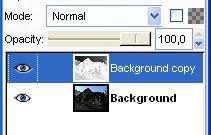 Şimdi katmanın karışma modunu (blending mode) normal yerine overlay olarak değiştirelim.
Şimdi katmanın karışma modunu (blending mode) normal yerine overlay olarak değiştirelim. Fotoğrafımızın ışık dağılımı şimdi çok daha iyi, gölge detaylarını daha iyi görebiliyoruz, fotoğraf da renk ve ton dengesinden bir şey kaybetmedi (Fotoğraf 2).
Fotoğrafımızın ışık dağılımı şimdi çok daha iyi, gölge detaylarını daha iyi görebiliyoruz, fotoğraf da renk ve ton dengesinden bir şey kaybetmedi (Fotoğraf 2).Kopya katmanın kenarındaki göz ikonuna tıklayarak -katmanın görünürlüğünü simgeler- fotoğrafınızın ilk hali ve kontrast maskelenmiş hali arasında gidip gelebilirsiniz. Aradaki farkı görmeniz daha kolay olacaktır.





0 Comments:
Yorum Gönder
<< Home